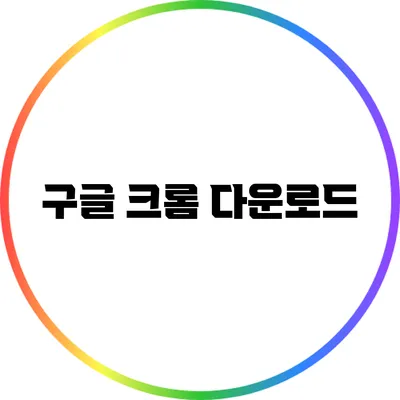구글 크롬은 가장 인기 있는 웹 브라우저 중 하나로, 빠르고 안정적인 인터넷 사용 경험을 알려알려드리겠습니다. 그러나 많은 사용자들이 크롬을 처음 설치하고 설정하는 과정에서 어려움을 겪곤 합니다. 특히 팝업 차단 기능을 설정하는 방법은 혼란스러울 수 있습니다. 이 글에서는 구글 크롬을 다운로드하고 설치하는 방법과, 팝업 차단 해제하는 방법에 대해 상세히 설명드릴게요.
✅ 구글 크롬의 최신 업데이트 내용을 확인해 보세요.
구글 크롬 다운로드 방법
1. 공식 웹사이트 방문하기
구글 크롬을 다운로드하기 위해서는 먼저 구글의 공식 웹사이트에 방문해야 해요. 다음 단계를 따라주세요.
- 웹 브라우저를 열고 주소창에
https://www.google.com/chrome/를 입력하세요. - 페이지가 열리면 “무료 다운로드” 버튼을 찾아 클릭하세요.
2. 다운로드 파일 저장하기
다운로드 버튼을 클릭하면, 운영 체제에 맞는 설치 파일이 자동으로 다운로드되기 시작해요. 파일이 다운로드되는 위치를 확인하고, 필요한 경우 폴더를 변경할 수 있어요.
3. 다운로드 완료 후 설치하기
다운로드가 완료되면, 아래와 같은 절차로 설치를 진행하세요:
- 다운로드된 설치 파일을 더블 클릭하여 실행하세요.
- 화면의 지시에 따라 설치 방법을 진행하면, 자동으로 구글 크롬이 설치됩니다.
✅ 크롬의 설치 방법과 팁을 지금 바로 알아보세요.
구글 크롬 설치 과정
설치가 완료되면, 구글 크롬을 열면 되는데요. 기본 설정에서 사용자 경험을 최적화하기 위해 몇 가지 추가 작업을 권장합니다.
1. 기본 브라우저 설정
설치 후 첫 실행 시, 기본 브라우저로 설정할 것인지 물어보는 팝업이 나타나요. 구글 크롬을 기본 브라우저로 설정하면 더욱 편리하게 사용할 수 있어요.
2. Chrome 사용자 계정 로그인
Google 계정을 통해 구글 크롬에 로그인하면, 북마크와 설정이 동기화되어 여러 기기에서 사용하기가 편리해요.
3. 필수 확장 프로그램 설치
사용자에게 유용한 확장 프로그램을 설치하여 브라우징 경험을 향상시킬 수 있어요. 예를 들어, 광고 차단기, 비밀번호 관리자등이 있죠.
✅ 팝업 광고 차단 해제 방법을 알아보세요.
팝업 차단 해제 방법
크롬에서는 기본적으로 팝업이 차단되어 있어요. 그러나 특정 사이트에서의 팝업이 필요할 경우, 차단을 해제하는 방법을 알아볼게요.
1. 설정 메뉴 열기
- 우측 상단의 점 세 개 아이콘 (메뉴)을 클릭한 후, “설정”을 선택하세요.
2. 개인정보 및 보안 선택
- 왼쪽 메뉴에서 “개인정보 및 보안”을 선택하고, “사이트 설정”을 클릭하세요.
3. 팝업 및 리디렉션 설정
- “콘텐츠” 섹션에서 “팝업 및 리디렉션”을 클릭하세요. 여기서 팝업 차단 기능을 제어할 수 있어요.
4. 사이트 추가하기
- 필요한 경우, 허용할 사이트를 추가할 수 있어요. “허용” 섹션에서 “추가” 버튼을 클릭하고 사이트 주소를 입력하세요.
팝업 차단 설정 요약
구글 크롬에서의 팝업 차단 해제 방법을 요약하면 다음과 같아요:
| 단계 | 설명 |
|---|---|
| 1 | 상단 메뉴에서 ‘설정’ 선택 |
| 2 | ‘개인정보 및 보안’ 선택 |
| 3 | ‘사이트 설정’ 클릭 |
| 4 | ‘팝업 및 리디렉션’ 설정 변경 |
✅ Brave 웹 브라우저로 개인정보를 안전하게 보호하는 방법을 알아보세요.
구글 크롬을 사용하면서 기억할 점
- 구글 크롬은 심플하고 직관적인 인터페이스를 제공해요. 몇 가지 기본 설정만으로도 사용자에게 편리한 경험을 만들어 줄 수 있죠.
- 정기적으로 업데이트를 수행하여 최신 기능과 보안 패치를 적용하는 것이 중요해요.
유의 사항: 팝업 차단 해제 시, 신뢰할 수 없는 사이트에서의 팝업을 허용할 경우, 피싱 또는 악성 소프트웨어에 노출될 수 있으니 주의가 필요해요.
결론
구글 크롬은 강력한 기능과 사용자 친화적인 디자인을 갖춘 브라우저로, 올바른 다운로드와 설치 방법을 통해 누구나 손쉽게 사용할 수 있어요. 특히 팝업 차단 해제 방법을 알고 있으면, 필요한 내용을 빠르게 얻을 수 있어요. 이제 구글 크롬을 다운로드하고 설치해 보세요! 이 모든 과정은 이제 여러분의 손끝에서 할 수 있습니다, 시작해보세요!
자주 묻는 질문 Q&A
Q1: 구글 크롬을 어떻게 다운로드하나요?
A1: 구글 크롬을 다운로드하려면 공식 웹사이트(https://www.google.com/chrome/)에 방문하여 “무료 다운로드” 버튼을 클릭하면 됩니다.
Q2: 구글 크롬 설치 후 기본 브라우저로 설정하려면 어떻게 해야 하나요?
A2: 설치 후 첫 실행 시 나타나는 팝업에서 기본 브라우저로 설정할 것인지 선택하면 됩니다.
Q3: 팝업 차단을 해제하는 방법은 무엇인가요?
A3: 우측 상단 점 세 개 아이콘 클릭 → “설정” → “개인정보 및 보안” → “사이트 설정” → “팝업 및 리디렉션”에서 허용할 사이트를 추가할 수 있습니다.